El cliente de correo electrónico predeterminado que ha elegido decide lo que aparece cuando hace clic en cualquier enlace de correo electrónico. Entonces, por ejemplo, si tiene Outlook como su cliente de correo electrónico predeterminado, cada vez que haga clic en cualquier hipervínculo de correo electrónico, se iniciará la aplicación de Outlook.
Sin embargo, es posible que no desee quedarse con el cliente de correo electrónico predeterminado para siempre. Afortunadamente, no tiene que hacerlo, ya que hay muchas formas de cambiar su aplicación de correo electrónico predeterminada en su PC con Windows. Comencemos y mirémoslos todos.
Cómo cambiar la aplicación de correo electrónico predeterminada en Windows 11
Para cambiar su aplicación de correo predeterminada en una PC con Windows, abrir el menú de configuración de Windows presionando el botón ganar + yo . Cuando el Ajustes se abre la pestaña, haga clic en el aplicaciones opción y seleccione Aplicaciones predeterminadas .
en que ayuda ram en los juegos
Ahora diríjase a la barra de menú de búsqueda y escriba el nombre del correo electrónico que desea configurar como cliente de correo electrónico predeterminado. A continuación, haga clic en el cliente de correo electrónico que aparece.
¿Dónde puedo imprimir un documento de mi correo electrónico?

Luego haga clic en el ACEITE y configure la nueva aplicación de correo electrónico predeterminada que le gustaría usar. Al hacer esto, ha modificado la aplicación que se abrirá cuando haga clic en cualquier enlace 'mailto:'.
Cómo cambiar el cliente de correo electrónico predeterminado en un navegador
Entonces se trataba de cambiar su cliente de correo electrónico predeterminado a través de su menú de configuración. Pero hay otra manera. También puede modificar la aplicación de correo electrónico que se abre cuando hace clic en los enlaces mailto: a través de su navegador web. Solo veremos los navegadores populares: el proceso es similar para otros navegadores similares.
1.MozillaFirefox
En su navegador, haga clic en Configuración > Privacidad y seguridad . Desde allí, dirígete a la Aplicaciones sección y bajo el Tipo de contenido cuadro, busque el Leche opción; cuando lo encuentre, haga clic en el menú desplegable que se encuentra frente a él y seleccione el cliente de correo electrónico que le gustaría usar a partir de ahora.
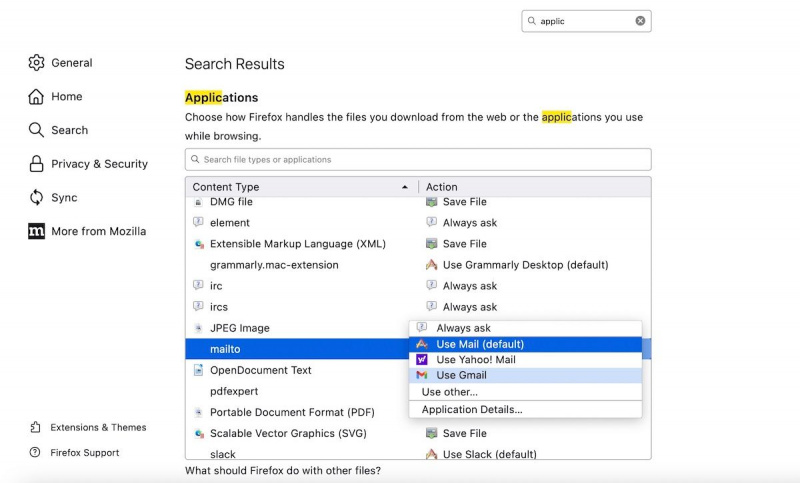
2. Google cromo
El proceso es bastante similar a Google Chrome. Si desea abrir un correo electrónico en, digamos, Gmail, tendrá que inicie sesión en su cuenta de Gmail primero .
cuando conecto mi teléfono a la computadora no pasa nada
Luego dirígete a Chrome Ajustes y seleccione Privacidad y seguridad > Configuración del sitio . Luego haga clic en Permisos adicionales y seleccione Controladores de protocolo . Desde aquí, seleccione el Los sitios pueden pedir que maneje el cuadro de radio de protocolos y elimine el protocolo de Gmail de No está permitido manejar protocolos .
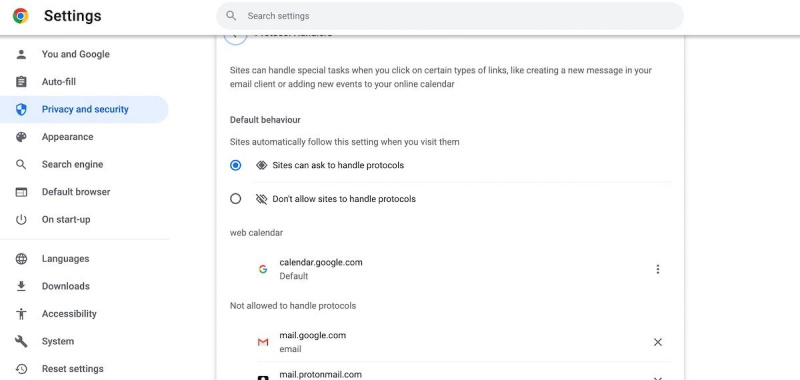
Ahora ve a tu cuenta de Gmail y haz clic en el ícono del controlador; luego seleccione Permitir —esto permitirá que Gmail abra todos tus correos electrónicos en el futuro.
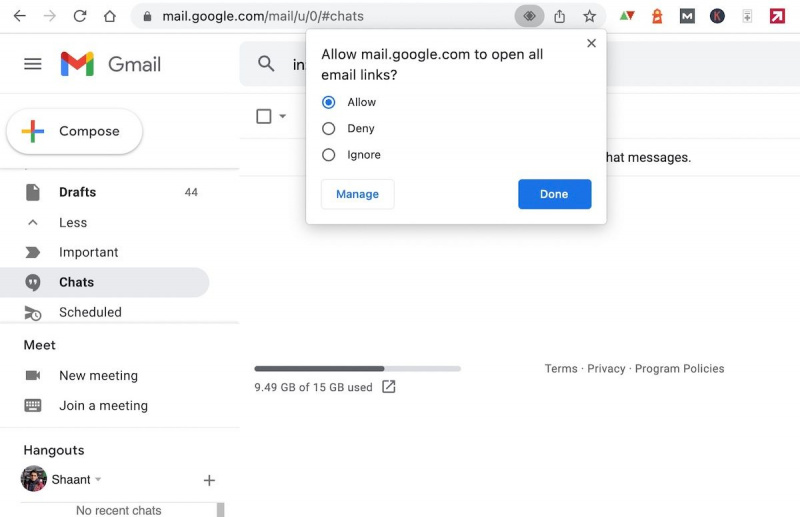
Cambiar su aplicación de correo electrónico predeterminada en Windows 11
Así que se trata de cambiar su cliente de correo electrónico predeterminado. En una nota similar, si bien los clientes de correo electrónico de escritorio en sí mismos no van a ninguna parte, casi siempre existe la susceptibilidad de que los clientes individuales pasen de moda; solo mire los clientes de correo electrónico de Netscape o Mozilla. Entonces, desde una perspectiva a largo plazo, podría ser mejor quedarse con un cliente de correo electrónico basado en la web.
